谷歌浏览器视频缓存清理及播放流畅度提升
正文介绍
1. 清理浏览器缓存:在谷歌浏览器中,点击右上角的三个点,选择“更多工具”-“清除浏览数据”。在弹出的窗口中,选择清除缓存的时间范围,一般可选择“全部时间”,然后勾选“缓存的图片和文件”选项,点击“清除数据”即可。定期清理缓存,能让浏览器轻装上阵,为视频播放腾出更多空间和资源。
2. 启用硬件加速:打开谷歌浏览器,点击右上角三个点,选择“设置”,在左侧菜单中点击“高级”,找到“系统”部分,确保“使用硬件加速模式(如果可用)”选项被勾选。硬件加速能利用计算机的GPU等硬件资源提升视频渲染性能,显著减少卡顿。
3. 更新浏览器版本:点击右上角三个点,选择“帮助”,再点击“关于Google Chrome”,浏览器会自动检查更新。安装最新版本可修复已知漏洞和性能问题,提升视频播放兼容性与流畅度。
4. 调整网络设置:在“设置”的“高级”选项中,找到“网络”部分,可尝试关闭“预测性网络动作”等不必要的功能,减少网络延迟对视频播放的影响。若使用代理服务器,确保代理设置正确且稳定。
5. 禁用不必要的插件:点击右上角三个点,选择“更多工具”,点击“扩展程序”。逐一禁用平时不用的扩展程序,部分插件可能干扰视频播放,导致卡顿或画面异常。
6. 检查插件兼容性:若必须使用某些插件,确保其为最新版本,且与当前浏览器版本兼容。过时的插件可能引发性能问题,可访问插件官网更新或更换类似插件。
7. 关闭多余标签页和程序:关闭其他不必要的浏览器标签页和正在运行的程序,释放系统资源,让更多内存和CPU资源用于视频播放,避免因系统资源不足导致卡顿。
8. 选择合适的视频质量:在视频播放页面,根据网络状况和设备性能选择合适的清晰度。网络较差或设备性能不足时,降低视频质量可减少卡顿,保证流畅播放。
9. 调整视频缓冲设置:部分视频播放器允许设置缓冲时间,可在播放器设置中适当增加缓冲时间,提前加载更多视频数据,减少播放过程中的停顿。

1. 清理浏览器缓存:在谷歌浏览器中,点击右上角的三个点,选择“更多工具”-“清除浏览数据”。在弹出的窗口中,选择清除缓存的时间范围,一般可选择“全部时间”,然后勾选“缓存的图片和文件”选项,点击“清除数据”即可。定期清理缓存,能让浏览器轻装上阵,为视频播放腾出更多空间和资源。
2. 启用硬件加速:打开谷歌浏览器,点击右上角三个点,选择“设置”,在左侧菜单中点击“高级”,找到“系统”部分,确保“使用硬件加速模式(如果可用)”选项被勾选。硬件加速能利用计算机的GPU等硬件资源提升视频渲染性能,显著减少卡顿。
3. 更新浏览器版本:点击右上角三个点,选择“帮助”,再点击“关于Google Chrome”,浏览器会自动检查更新。安装最新版本可修复已知漏洞和性能问题,提升视频播放兼容性与流畅度。
4. 调整网络设置:在“设置”的“高级”选项中,找到“网络”部分,可尝试关闭“预测性网络动作”等不必要的功能,减少网络延迟对视频播放的影响。若使用代理服务器,确保代理设置正确且稳定。
5. 禁用不必要的插件:点击右上角三个点,选择“更多工具”,点击“扩展程序”。逐一禁用平时不用的扩展程序,部分插件可能干扰视频播放,导致卡顿或画面异常。
6. 检查插件兼容性:若必须使用某些插件,确保其为最新版本,且与当前浏览器版本兼容。过时的插件可能引发性能问题,可访问插件官网更新或更换类似插件。
7. 关闭多余标签页和程序:关闭其他不必要的浏览器标签页和正在运行的程序,释放系统资源,让更多内存和CPU资源用于视频播放,避免因系统资源不足导致卡顿。
8. 选择合适的视频质量:在视频播放页面,根据网络状况和设备性能选择合适的清晰度。网络较差或设备性能不足时,降低视频质量可减少卡顿,保证流畅播放。
9. 调整视频缓冲设置:部分视频播放器允许设置缓冲时间,可在播放器设置中适当增加缓冲时间,提前加载更多视频数据,减少播放过程中的停顿。
相关阅读
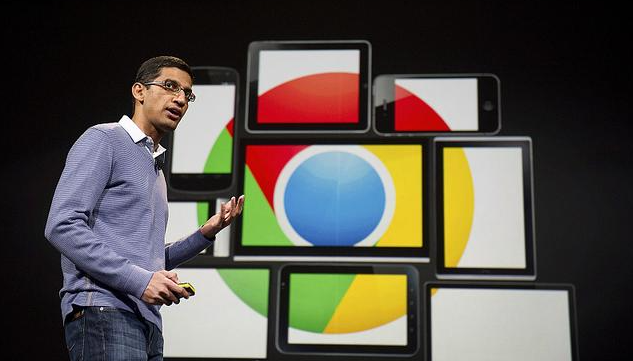

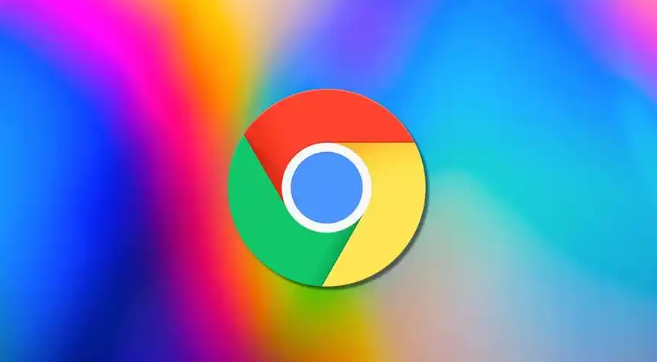
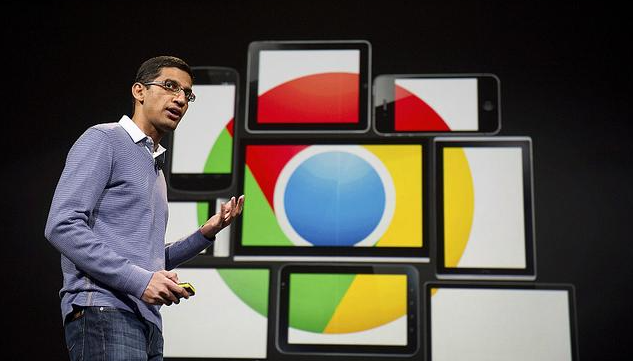
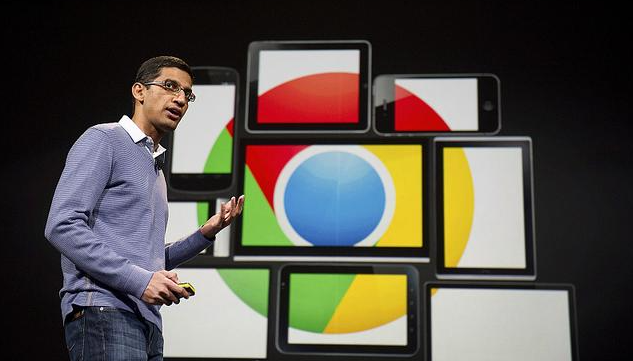
google Chrome浏览器能否设置访问黑名单
google Chrome浏览器支持通过插件或内置功能设置访问黑名单,有效限制访问不良网站,提升安全浏览环境。

Google浏览器网页加载异常故障排查及处理
介绍了Google浏览器网页加载异常的故障排查流程和处理方法,帮助用户快速恢复正常访问。
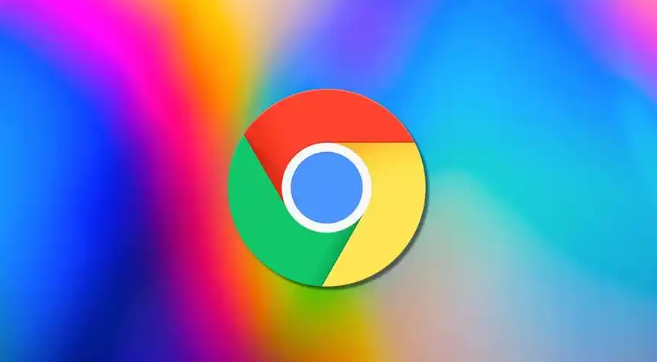
google Chrome是否可自动整合阅读相关网页
google Chrome浏览器可自动整合用户已阅读相关网页内容,实现内容间的联动聚合,提升信息整理与阅读效率。
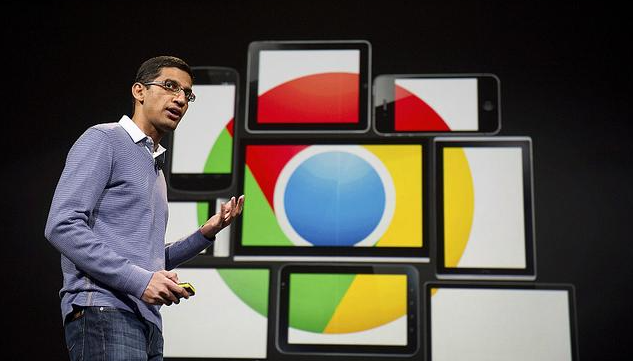
Chrome浏览器优化视频播放技术提升观看体验
谷歌Chrome浏览器推出的云端同步功能,使得用户在不同设备间能够无缝切换,大大提升了跨设备的使用体验。
